Установка и переход на новый язык отображения в Windows 7 Home и Pro

Как установить и изменить на новый язык интерфейса в Windows 7 Домашняя и Профессиональная с помощью пакетов интерфейса пользователя.
По умолчанию в новом Microsoft Edge на основе Chromium вы можете видеть панель «Избранное » только при открытии новой вкладки . Однако, если вы хотите постоянно просматривать панель «Избранное » в Edge или вообще избавиться от нее, вы можете использовать несколько способов. В этом руководстве показано, как отобразить панель «Избранное » в Microsoft Edge четырьмя различными способами, чтобы вы могли быстро получить доступ к часто посещаемым веб-сайтам:
Содержание
Перво-наперво: как добавить веб-сайт на панель избранного Microsoft Edge
Панель избранного Edge расположена в верхней части экрана под адресной строкой. Если есть какие-либо веб-сайты, которые вы хотите держать под рукой, их легко добавить в закладки или избранное Microsoft Edge . Для начала откройте Microsoft Edge и посетите веб-сайт, который хотите добавить. Затем нажмите или коснитесь кнопки «Добавить эту страницу в избранное» в адресной строке (она выглядит как звездочка рядом со знаком «плюс») или нажмите Ctrl + D на клавиатуре.
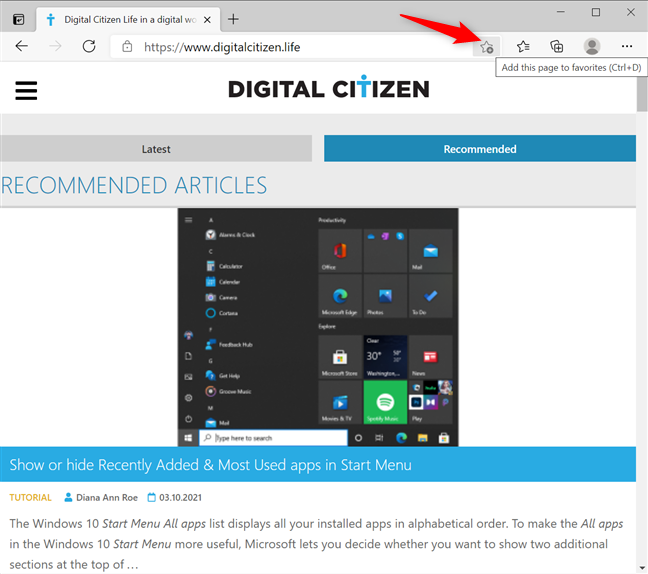
Добавить страницу в избранное Microsoft Edge
Появится окно, в котором вы можете переименовать избранное и изменить папку, в которой оно сохранено. Затем нажмите или коснитесь Готово .
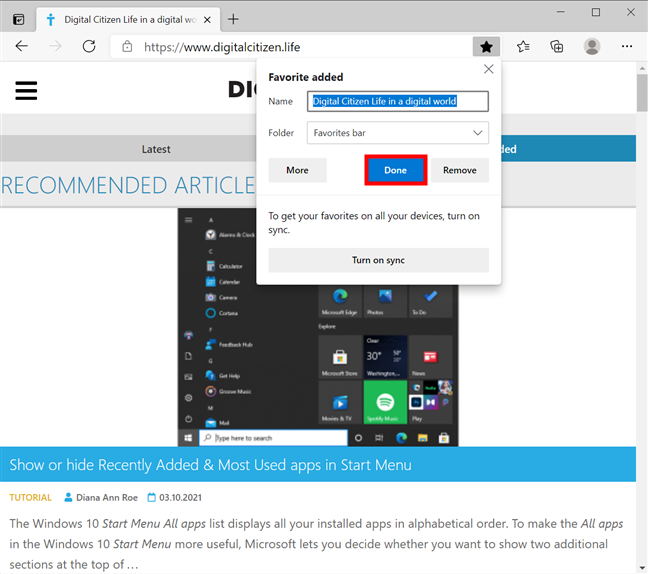
Нажмите «Готово», чтобы завершить добавление веб-сайта в избранное.
Значок звездочки станет синим, указывая на то, что веб-сайт добавлен в избранное Microsoft Edge . Однако бара нигде нет. Откройте новую вкладку, нажав Ctrl + T на клавиатуре, и вы увидите новую закладку на панели избранного Edge .
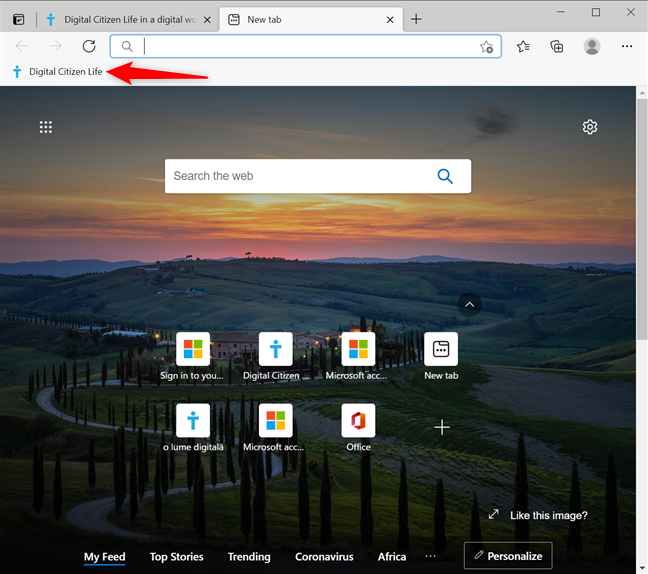
Сайт добавлен в ваши закладки Microsoft Edge
При доступе к веб-сайту панель избранного по умолчанию автоматически исчезает, что освобождает место для ее содержимого. Однако, если вы хотите постоянно отображать панель «Избранное » в Edge или предпочитаете скрыть ее навсегда, продолжайте читать, чтобы найти наиболее удобный способ изменить этот параметр.
СОВЕТ. Если вам нужна страница несколько раз в день, вы можете вместо этого установить ее в качестве домашней страницы в Microsoft Edge . Кроме того, вы также можете закрепить веб-сайт на панели задач или в меню «Пуск» в Windows 10 .
1. Как отобразить панель избранного в Edge с помощью сочетания клавиш
Самый быстрый способ навсегда включить или отключить панель избранного Microsoft Edge — одновременно нажать Ctrl + Shift + B на клавиатуре.
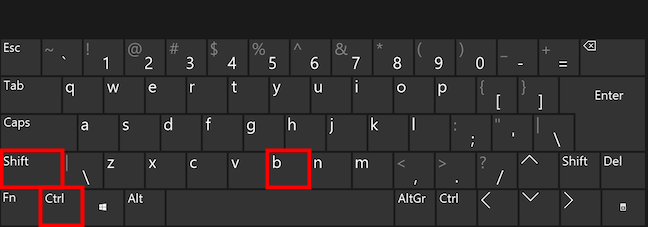
Нажмите клавиши одновременно, чтобы переключить панель избранного
Использование этого ярлыка после открытия новой вкладки , когда отображается панель избранного Edge , скрывает ее навсегда. Однако, если вы уже обращались к веб-сайту, нажмите сочетание клавиш, чтобы всегда отображать панель «Избранное » в Edge.
ПРИМЕЧАНИЕ. К сожалению, этот метод не позволяет вернуть панель к настройкам по умолчанию, чтобы она отображалась только на новых вкладках , поэтому ознакомьтесь с другими вариантами в этом руководстве.
2. Как включить панель избранного Edge из контекстного меню.
Панель « Избранное» имеет собственное контекстное меню. Сначала откройте новую вкладку, чтобы просмотреть панель избранного в Edge. Затем щелкните правой кнопкой мыши или нажмите и удерживайте панель, чтобы открыть контекстное меню. Наконец, перейдите к «Показать панель избранного» и нажмите или коснитесь нужной настройки для панели избранного Microsoft Edge .
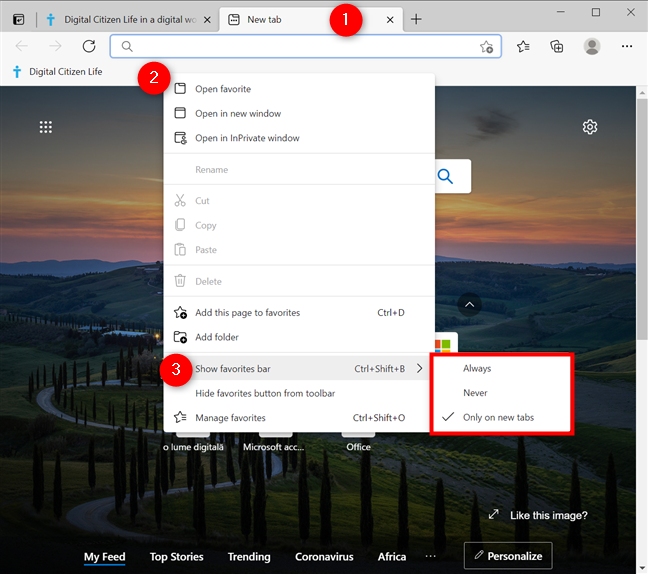
Показать панель «Избранное» в Edge из контекстного меню
СОВЕТ. При желании вы можете взять свои закладки с собой, синхронизировав избранное Microsoft Edge .
3. Как отобразить панель «Избранное» в Edge из меню «Избранное»
Вы также можете использовать всплывающее меню « Избранное », чтобы отобразить или скрыть панель «Избранное » Edge . Чтобы начать, нажмите Ctrl + Shift + O на клавиатуре или щелкните/коснитесь значка « Избранное » , чтобы открыть список сохраненных закладок Microsoft Edge.
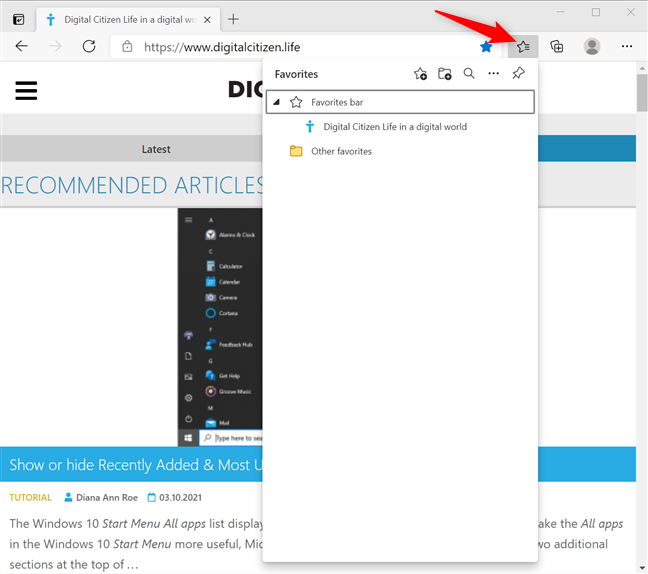
Доступ к избранному Microsoft Edge
Нажмите « Дополнительные параметры» (...) во всплывающем меню, а затем нажмите или коснитесь «Показать панель избранного» . ”
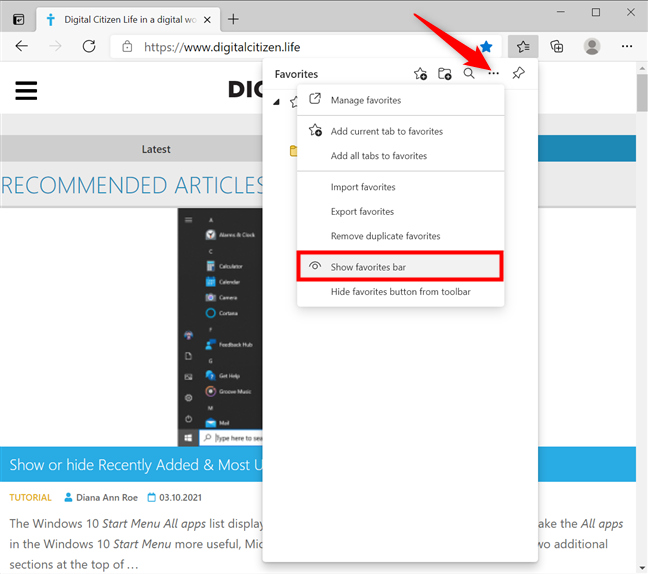
Нажмите «Показать панель избранного» в разделе «Дополнительные параметры».
Откроется всплывающее окно «Показать панель избранного» , где вы можете выбрать отображение функции « Всегда », « Никогда » или « Только на новых вкладках» .
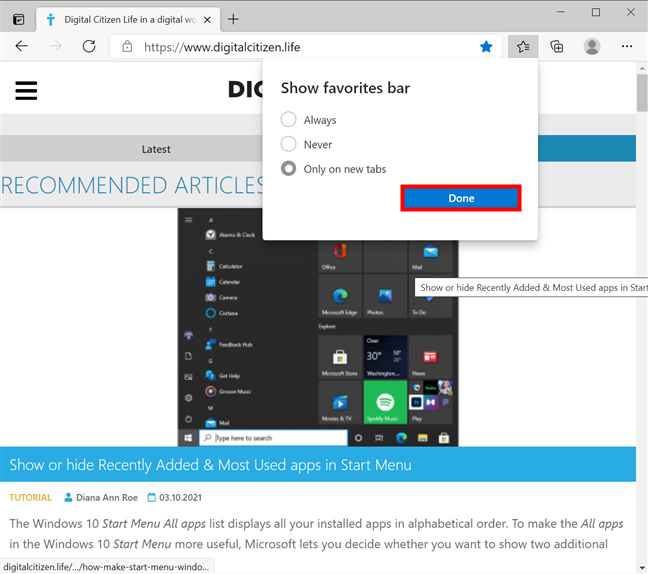
Выберите, когда вы хотите просмотреть панель избранного в Edge
СОВЕТ. Если вы занимаетесь настройкой своего браузера, вас также может заинтересовать включение и отключение темного режима в Microsoft Edge .
4. Как отобразить панель избранного Microsoft Edge в настройках браузера
Есть еще один способ постоянно видеть панель избранного Edge , отображать ее на новых вкладках или полностью скрывать. Нажмите или коснитесь кнопки «Настройки и другое» (...) в правом верхнем углу и откройте « Настройки » .
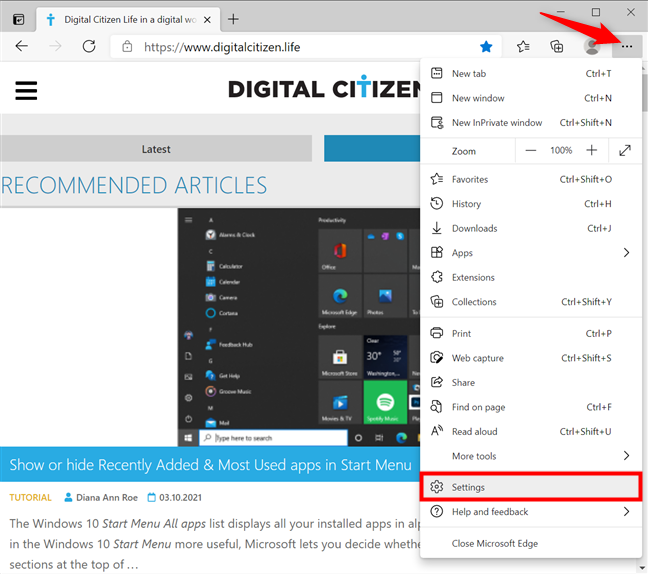
Доступ к настройкам Microsoft Edge
На панели слева нажмите « Внешний вид » — если вы не видите панель, сначала разверните окно или нажмите или коснитесь кнопки гамбургера в верхнем левом углу рядом с « Настройки » . Справа, в разделе « Настроить панель инструментов », вы можете найти параметр «Показать панель избранного» . Нажмите или коснитесь раскрывающегося меню рядом с ним и выберите, как часто вы хотите видеть панель избранного Edge .
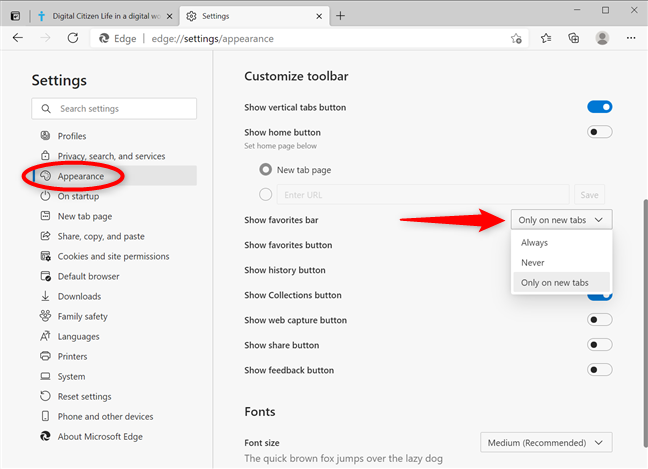
Отображение панели избранного в Edge из настроек браузера
СОВЕТ. Более быстрый способ открыть раздел « Настроить панель инструментов » — щелкнуть правой кнопкой мыши или нажать и удерживать «Настройки и другое» (...) , а затем получить доступ к единственной доступной опции .
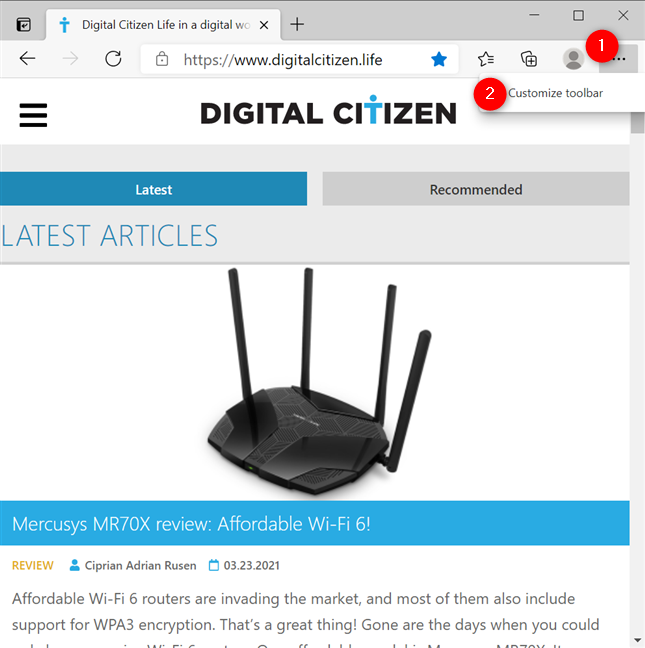
Другой способ получить доступ к настройкам панели инструментов «Настройка»
Сколько сайтов вы храните на панели избранного Edge?
Нам нравится новый Microsoft Edge, даже если мы не добавили много записей в его панель избранного . Прежде чем вы закроете это руководство, мы хотели бы узнать, сколько веб-сайтов хранится в вашей панели избранного . У вас есть длинный список веб-страниц, организованных в папки, или всего несколько сайтов, которые вы часто посещаете? Комментарий ниже, и давайте обсудим.
Как установить и изменить на новый язык интерфейса в Windows 7 Домашняя и Профессиональная с помощью пакетов интерфейса пользователя.
Узнайте, как эффективно экспортировать пароли из браузеров, таких как Google Chrome, Mozilla Firefox, Opera, Internet Explorer и Microsoft Edge в формате CSV для удобства переноса.
Как изменить формат скриншота на Android-смартфонах и планшетах с png на jpg или с jpg на png.
Как открыть WordPad в Windows 10 и Windows 7. Вот все шаги, чтобы открыть WordPad: с помощью кликов, ярлыков и команд.
Сочетание клавиш Windows + G не работает? Вы не можете включить Xbox Game Bar? Вот три вещи, которые вы можете сделать, чтобы это исправить.
Где находится Центр мобильности Windows в Windows 10? Вот все ярлыки и способы открытия Центра мобильности Windows, включая новые методы.
Узнайте, как использовать WordPad в любой версии Windows для создания простых текстовых документов, их форматирования, редактирования и печати. Как использовать ленту в WordPad.
Как открыть File Explorer из Windows 10 и Windows 11 или Windows Explorer из Windows 7. Вот все ярлыки проводника.
Если вам больше не нужно использовать Galaxy AI на вашем телефоне Samsung, вы можете отключить его с помощью очень простой операции. Вот инструкции по отключению Galaxy AI на телефонах Samsung.
Если вам не нужен какой-либо персонаж ИИ в Instagram, вы также можете быстро удалить его. Вот руководство по удалению ИИ-персонажей в Instagram.
Символ дельта в Excel, также известный как символ треугольника в Excel, часто используется в статистических таблицах данных для выражения возрастающих или убывающих чисел или любых данных по желанию пользователя.
Помимо предоставления общего доступа к файлу Google Таблиц всем отображаемым таблицам, пользователи могут выбрать предоставление общего доступа к области данных Google Таблиц или к таблице Google Таблиц.
Пользователи также могут настроить отключение памяти ChatGPT в любое время, как в мобильной, так и в компьютерной версии. Вот инструкции по отключению хранилища ChatGPT.
По умолчанию Центр обновления Windows автоматически проверяет наличие обновлений, и вы также можете увидеть, когда было последнее обновление. Вот инструкции о том, как узнать, когда Windows последний раз обновлялась.
По сути, операция по удалению eSIM на iPhone также проста для выполнения. Вот инструкции по извлечению eSIM на iPhone.
Помимо сохранения Live Photos в виде видео на iPhone, пользователи могут очень просто конвертировать Live Photos в Boomerang на iPhone.
Многие приложения автоматически включают SharePlay при совершении звонка по FaceTime, из-за чего вы можете случайно нажать не ту кнопку и испортить видеозвонок.
При включении функции Click to Do функция распознает текст или изображение, на которые вы нажимаете, а затем принимает решения для выполнения соответствующих контекстных действий.
Включение подсветки клавиатуры заставит ее светиться, что полезно при работе в условиях слабого освещения или придаст вашему игровому уголку более прохладный вид. Ниже вы можете выбрать один из четырех способов включения подсветки клавиатуры ноутбука.
Существует много способов войти в безопасный режим в Windows 10, если вы не можете войти в Windows и войти в него. Чтобы войти в безопасный режим Windows 10 при запуске компьютера, ознакомьтесь со статьей ниже от WebTech360.
Grok AI теперь расширяет свой ИИ-генератор фотографий, позволяя преобразовывать личные фотографии в новые стили, например, создавать фотографии в стиле Studio Ghibli с использованием известных анимационных фильмов.
Google One AI Premium предлагает пользователям бесплатную пробную версию сроком на 1 месяц, чтобы зарегистрироваться и опробовать множество усовершенствованных функций, таких как помощник Gemini Advanced.
Начиная с iOS 18.4, Apple позволяет пользователям решать, показывать ли последние поисковые запросы в Safari.





















